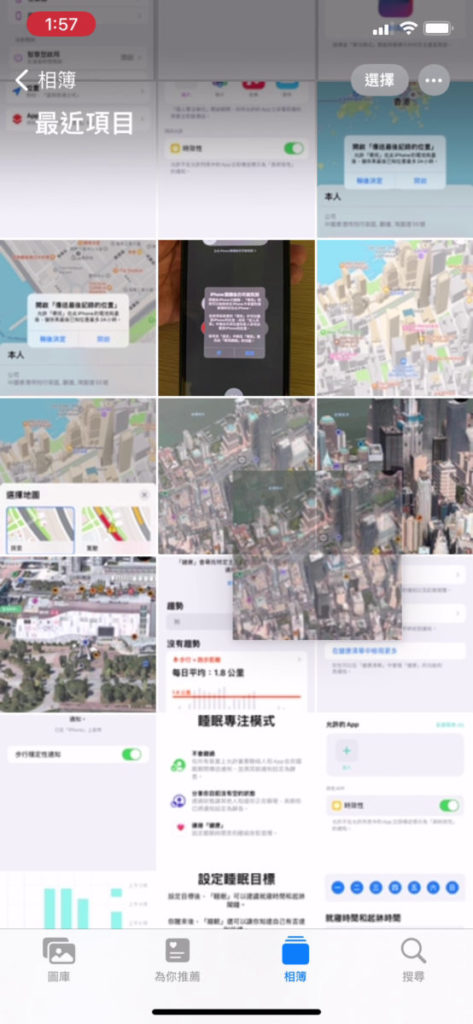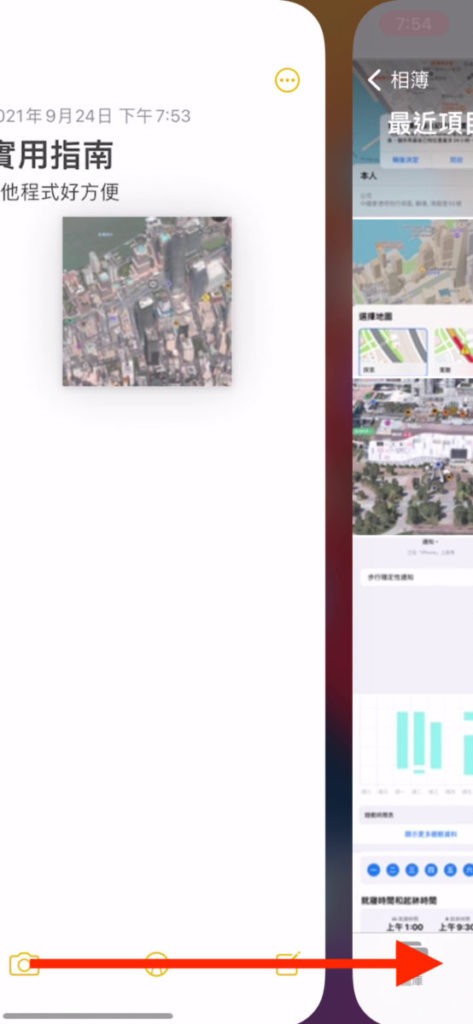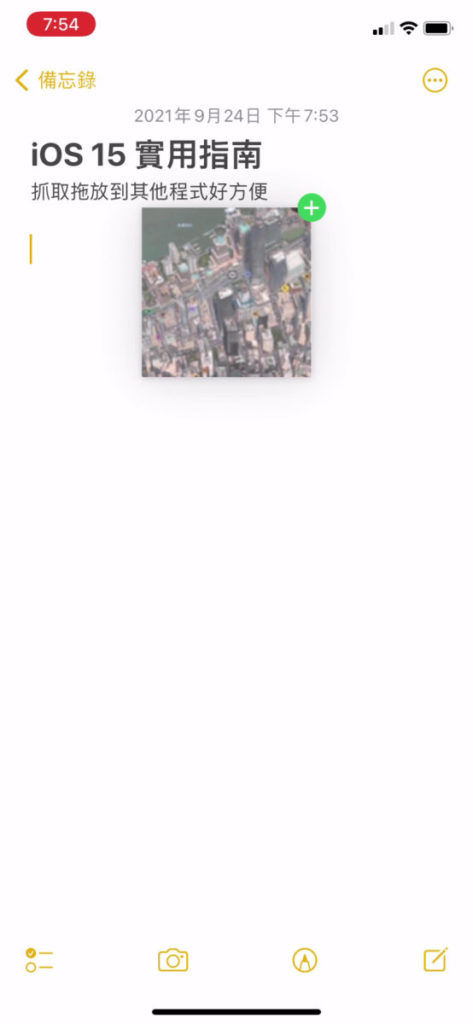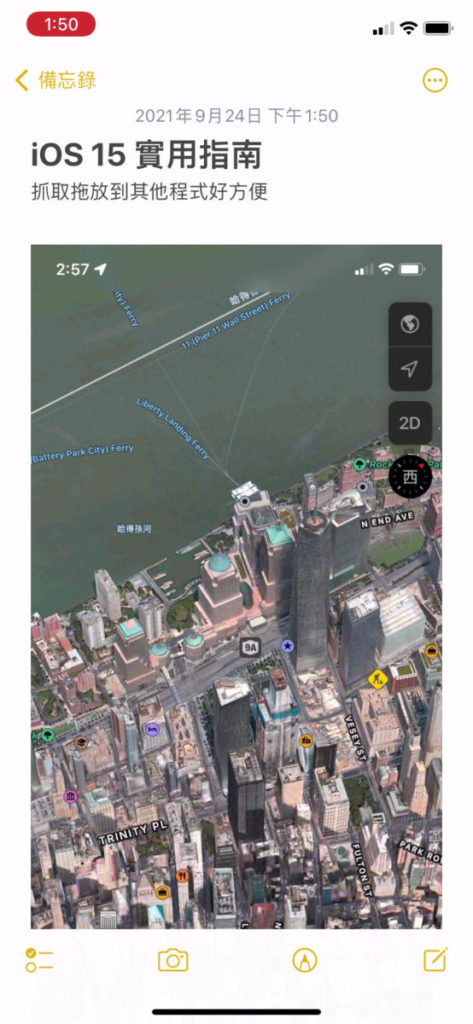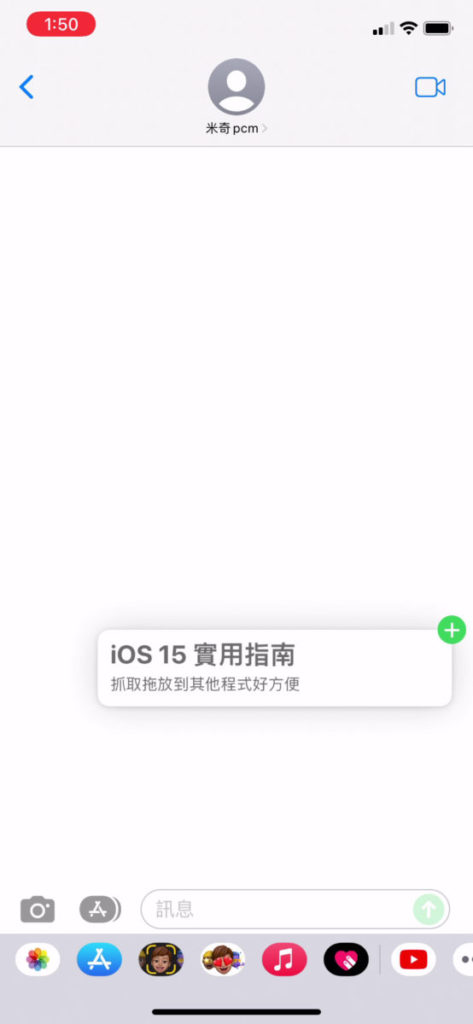- 廣告 -
有時大家想將拍到的照片放到備忘錄裡,又或者將文字信息抄到提醒事項。過去大家可能會以拷貝來將文字抄過去,而照片就要在目標程式開啟相簿找尋。而到了 iOS 15 ,大家就可以使用 Drag & Drop 的方法,將相簿的照片或備忘錄的文字拉到目標程式上去。
這個功能操作有點複雜,而且只能在 Apple 官方軟件間使用,例如日曆、提醒事項、郵件、備忘錄、訊息等。
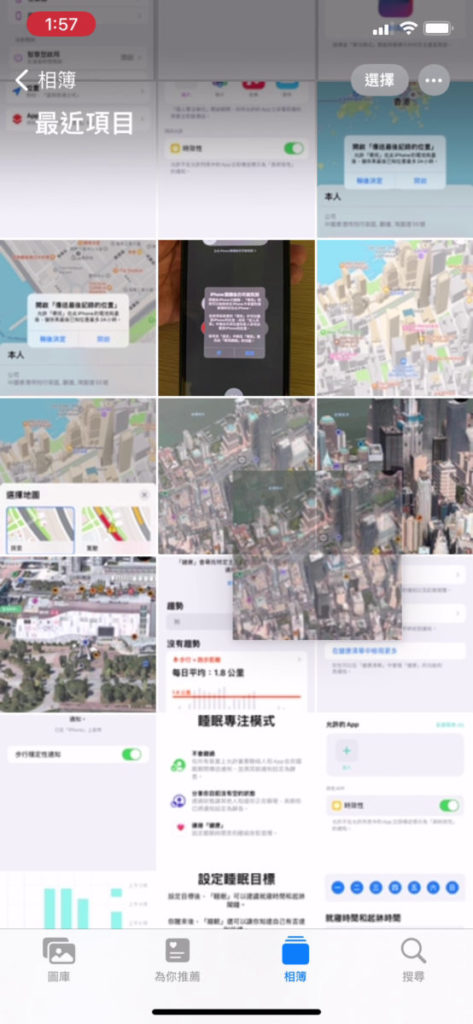
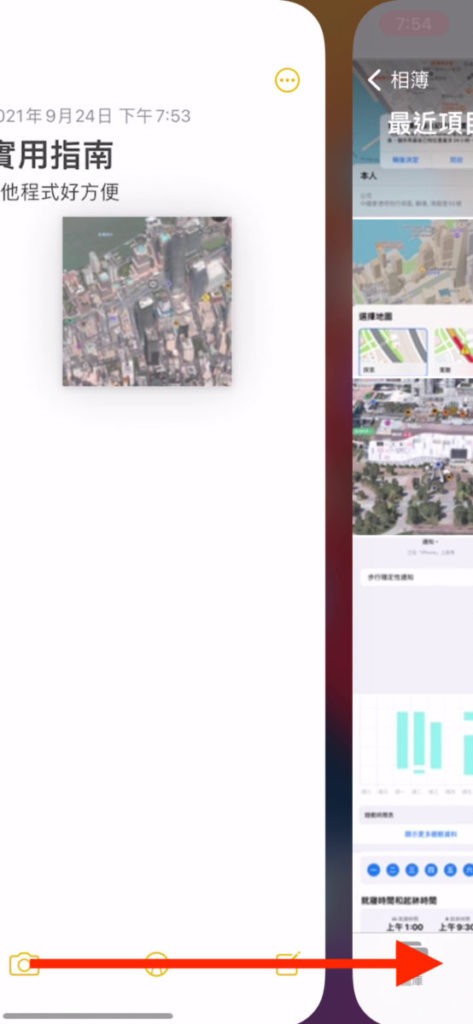
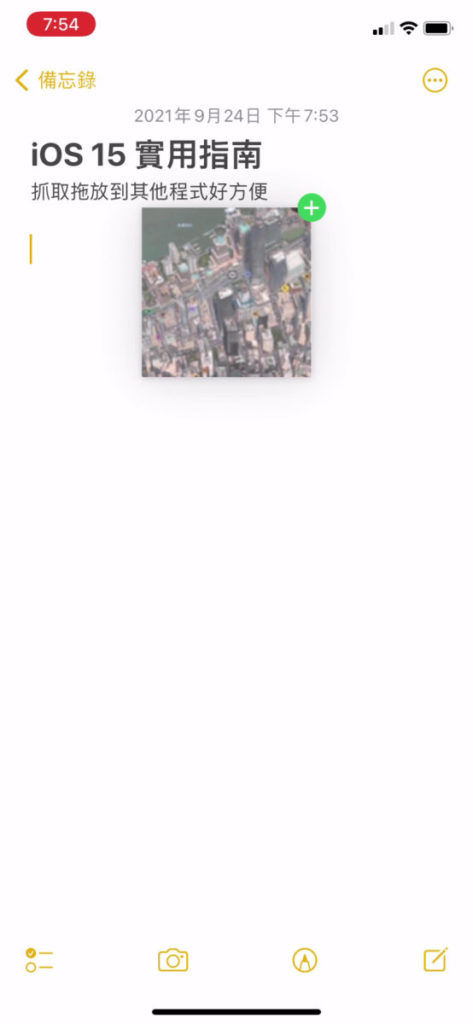
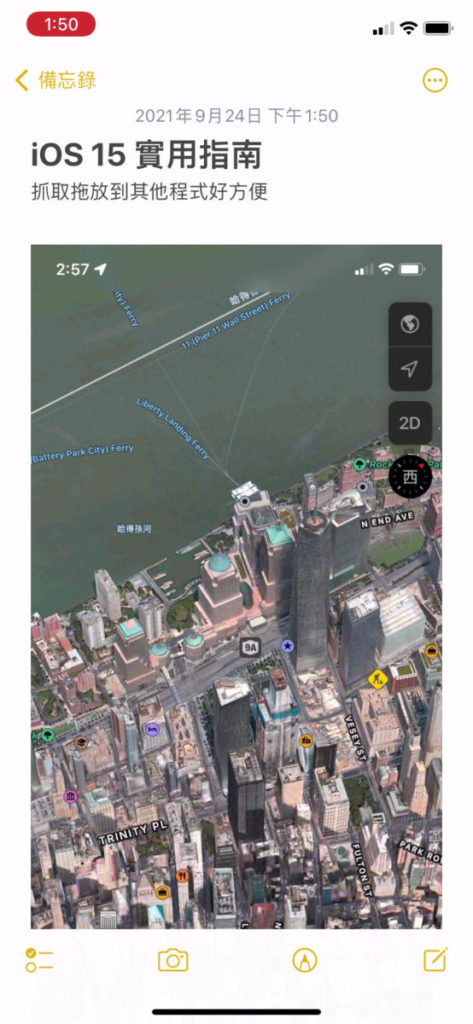
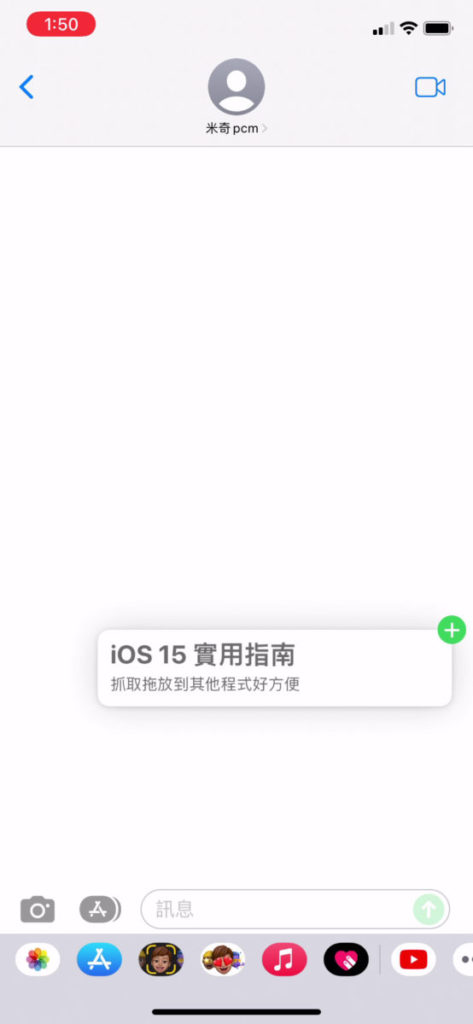
- 廣告 -
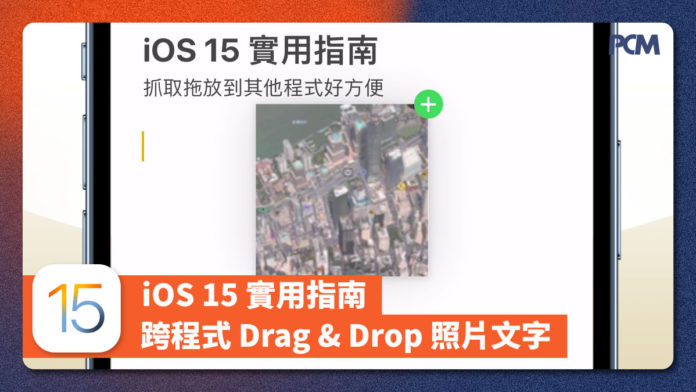
Author:
Published:
有時大家想將拍到的照片放到備忘錄裡,又或者將文字信息抄到提醒事項。過去大家可能會以拷貝來將文字抄過去,而照片就要在目標程式開啟相簿找尋。而到了 iOS 15 ,大家就可以使用 Drag & Drop 的方法,將相簿的照片或備忘錄的文字拉到目標程式上去。
這個功能操作有點複雜,而且只能在 Apple 官方軟件間使用,例如日曆、提醒事項、郵件、備忘錄、訊息等。